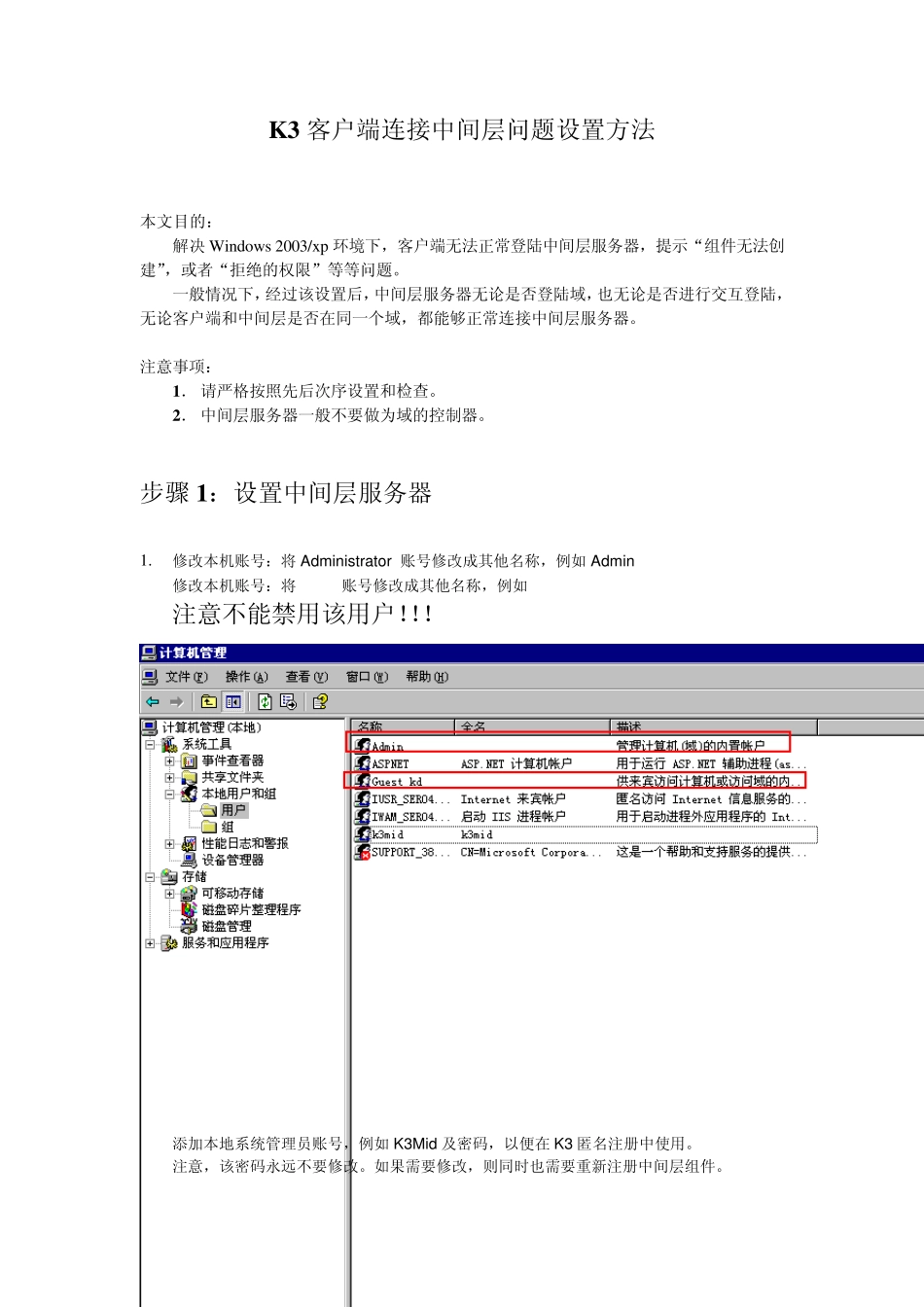K 3 客户端连接中间层问题设置方法 本文目的: 解决Windows 2003/xp 环境下,客户端无法正常登陆中间层服务器,提示“组件无法创建”,或者“拒绝的权限”等等问题。 一般情况下,经过该设置后,中间层服务器无论是否登陆域,也无论是否进行交互登陆,无论客户端和中间层是否在同一个域,都能够正常连接中间层服务器。 注意事项: 1. 请严格按照先后次序设置和检查。 2. 中间层服务器一般不要做为域的控制器。 步骤 1:设置中间层服务器 1. 修改本机账号:将 Administrator 账号修改成其他名称,例如 Admin 2. 修改本机账号:将Guest 账号修改成其他名称,例如Guest_kd 注意不能禁用该用户!!! 3. 添加本地系统管理员账号,例如 K3Mid 及密码,以便在 K3 匿名注册中使用。 注意,该密码永远不要修改。如果需要修改,则同时也需要重新注册中间层组件。 4. XP 服务器略过此步,对于2003 服务器启用网络DTC 访问,网络COM+访问等环境,步骤如下。 进入“添加或删除程序”的“添加删除 Window s 组件”。 选取“应用程序服务器”,如下图: 单击详细信息,并按下图选取。 注意图中选择的项目。很多服务器因为没有安装该服务,或者不完整安装这些服务,导致服务器不能连接。 然后放入 Window s 安装光盘进行安装。如果系统已经安装该组件,则可以忽略该步骤。 5 用信任方式注册 K3 中间层组件如下: 6启用并设置 MSDTC和 COM+访问权限,步骤如下: A进入-控制面板-管理工具-组件服务-计算机,并按下图操作 按以上步骤操作完毕重启服务器即可,信任注册方式不需要客户端于服务器端用户名密码一致。 另外关于共享设置注意事项: 在来宾用户(gu est)启用状态下,来并用户未设置密码则局域网中的其他机器访问该电脑的共享都不需要密码,直接就能访问。 在设置共享时本地安全策略有四条选项需要注意: 1 网络访问: 本地帐户的共享和安全模式 (仅来宾 - 本地用户以来宾身份验证或者是经典) 2 帐户: 使用空白密码的本地帐户只允许进行控制台登录 已停用 3 帐户: 来宾帐户状态 已启用 以上三条决定了客户端访问服务器的共享是否需要输入用户名密码,当来宾用户启用且允许空密码访问控制台登陆时,客户端可以直接访问服务器共享。 尤其需要注意的是第四和第五条:这俩条一定要禁用 4 网络访问: 不允许 SAM 帐户的匿名枚举 已停用 5 网络访问: 不允许 SAM 帐户和共享的匿名枚举 已停用